ツールバー全体を画面に表示または消去する場合は、[表示]メニューの[ツールバー]で行います。また、ツールバーはマウスの操作による位置の変更や、プロパティの設定によりツールバーの配置の固定化もできます。ツールバーの詳細な表示設定は、接続のプロパティで行います。(「8.2.11 接続のプロパティ」参照)
●セッション
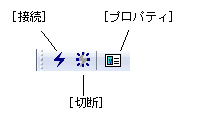
●プロファイル
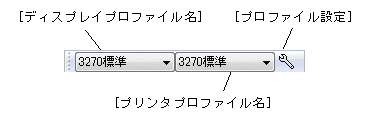
●標準
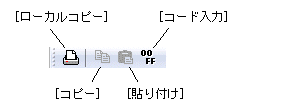
●印刷
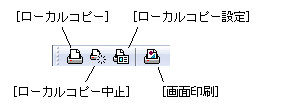
●表示
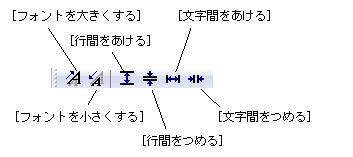
●カーソルキー
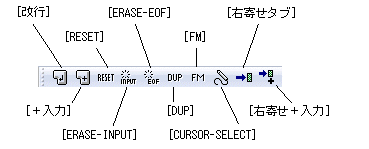
●アテンションキー
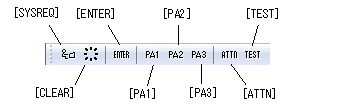
●PF1からPF12
![]()
●PF13からPF24
![]()
●オプション
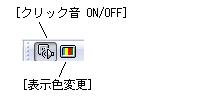
クリック音は、クリック音設定で指定された“クリック音”と、“入力エラー”で発生する音を一時的にONにしたりOFFにします。
●フルスクリーン
![]()
注意
フルスクリーンモード時にフルスクリーンツールバーを消去した場合は、ツールボタンで通常のウィンドウに切り替えることはできなくなります。あらかじめ、フルスクリーン切り替え機能を設定しておくことをお勧めします。
エミュレータの表示スタイルで「ブラウザの中でエミュレータを表示する」を選択している場合は無効です。
●キーパッド
画面に表示するキーパッドは、[表示]メニューの[キーパッド]で行います。
キーパッドを消去する場合は、再びメニューの[キーパッド]を選択します。
![]()
エミュレータに表示するセッション画面を切り替えます。
各数字をクリックすると、ディスプレイエミュレータの各LUに該当する画面が表示されます。また、Pをクリックするとプリンタエミュレータに切り替わります。
![]()
エミュレータ操作中に発生する操作指示や、ホストとの接続状態、プリンタの接続状態などをシンボルまたはメッセージで表示します。
(各フィールドに表示される内容→「B.2 状態表示行」参照)
●ディスプレイエミュレータ

●プリンタエミュレータ
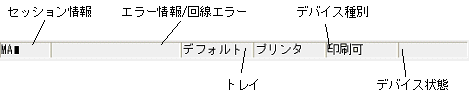
参考
エミュレータ利用時のツールバー、キーパッド、状態表示行の配置情報の保存はプロパティの制限に準じます。(→「8.2.5 ユーザ制限とプロファイル、リソースの検索ルールの設定」参照)